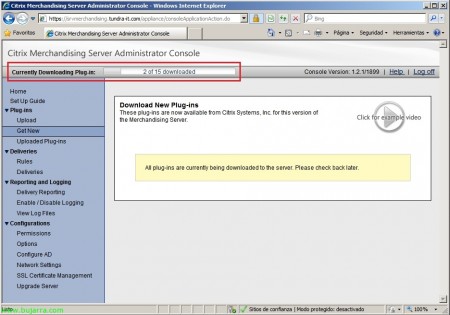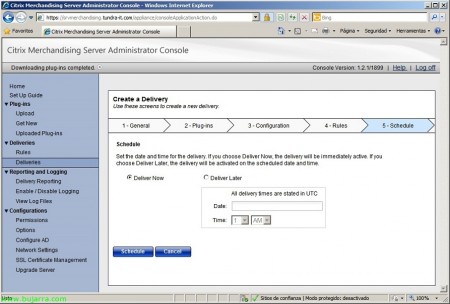使用 Citrix Receiver 配置 Citrix Merchandising Server 和 Client Distribution
今天,我们看到了 Citrix 的最新创新之一, 您的 Merchandising Server 产品与您的 Receiver 客户端一起. Citrix Merchandising Server 产品为我们提供了任何类型客户的完美分布 (或插件) 前往我们的网络团队, 除了在不断检查新发展时始终保持更新之外! 我们可以创建一系列规则,将我们感兴趣的插件分发给我们感兴趣的人和我们感兴趣的方式. 答案是肯定的, 分发插件, 我们需要在已安装的工作站中使用 Citrix Receiver, 能够以任何方式进行远程静默安装 (使用 Microsoft GPO…), 拥有 Citrix Receiver 后, 它会知道你是否应该安装插件, 对用户完全透明! 当然,对于拥有 Citrix 环境的人来说,它是免费的,因为它不需要许可证, y si le damos alguna vuelta podremos ver que podremos distribuir otro tipo de software con ella.
Lo primero de todo es hacernos con Citrix Merchandising Server, tenemos dos formas de obtenerlo, todas ellas basadas en un appliance virtual, una de ellas para Citrix XenServer (XenCenter) en bz2 y otra para VMware ESX (vSphere (电子易满) en ova; 眼睛! necesitaremos una cuenta MyCitrix para poder bajarlo. Nos la bajamos dependiendo de nuestra infraestructura virtual que tengamos y la importamos, 答案是肯定的, le tendremos que asignar 4Gb de RAM y 2 vCPU’s, la conectamos a nuestra red de producción… encendemos la máquina y lista para configurarla!
Configuración de Citrix Merchandising Server,
Esta sería la primera impresión una vez arrancamos el appliace, con las teclas ‘1 – 8’ podremos establecer las diferentes configuraciones de red,
Una vez establecidos salimos y nos indica que habrá que guardar los cambios con ‘9’,
Confirmamos con ‘yes’,
Introducimos una contraseña para el usuario ‘root’ y se reiniciará el appliance para aplicar los cambios de la configuración.
Abrimos un navegador y vamos a https://APPLIANCE_MERCHANDISING/appliance, nos logueamos en la consola del administrador con ‘root’ y su contraseña por defecto ‘C1trix321’. “登录”,
Lo primero de todo es configurar la conectividad con el Directorio Activo, 那么,让我们 “配置” > “Configure AD”,
Introducimos los datos de conectividad a nuestro D.A. Una de las cosas magníficas que trae es la posibilidad de ver un video de Citrix TV en cada apartado a configurar del appliance, así que si tenemos dudas durante la configuración es tan simple cómo clickar en “Click for a example video”, alucinante. 我说了什么, introducimos los parámetros de un controlador de dominio (sólo dirección IP), puerto por defecto de LDAP será 389, indicamos la ruta de un usuarios con permisos de administrador y su contraseña, así como la ruta que será la ‘Base DN’ y el periodo de sincronización. 点击 “Save and Sync”.
Si nos fijamos en la parte superior izquierda nos indicará que se sincronizó sin problemas, una vez listo, tenemos que asignar un administrador, 为此, 我们将 “配置” > “权限” y buscamos un usuario que querramos que sea el administrador & “搜索”,
Seleccionamos el usuario y pulsamos en “编辑”.
Indicamos que sea administrador para que él sea el encargado de subir o agregar plugins, de distribuirlos y configurar accesos. “救”. Cerramos la sesión como ‘root’ y salimos de todo.
Entramos como el usuario al que le acabamos de dar permiso,
Esta sería la pantalla principal, lo siguiente a configurar (是可选的), sería el tema de los certificados, el crear una solicitud para nuestro nombre de equipo y que la conexión sea de confianza y segura. Sea solicitando el certificado a una autoridad de certificados externa o una nuestra interna. En la pantalla principal tendremos los siguientes recursos: información de foros, noticias, documentación y videos sobre las configuraciones.
Vamos por lo tanto a “配置” > “SSL Certificate Management” y seleccionamos ‘Export certificate signing request’, introducimos la información para generar el CSR y pulsamos en “出口”,
Guardamos la solicitud del certificado donde querramos y tramitamos la solicitud para importar el certificado.
Una vez tengamos ya el certificado base 64 (.cer) podremos adjuntarlo y seleccionaremos la opción ‘Import certificate from a certificate authority’ 在 “配置” > “SSL Certificate Management”. “提交”,
Confirmamos que afectará y reiniciará el appliance.
Una vez importado, podremos ver desde ‘Manage SSL Certificates’ que efectivamente ya tenemos el certificado instalado correcto y por que en el navegador ya no nos dará ningún error de validez.
如果我们要 “配置” > “选项” introducimos los datos de soporte en este servidor para cuando los usuarios quieran contactar con nosotros tengan la información de acceso, que verán desde el Receiver. “救”,
不错, 开始, lo primero de todo es alimentar de plug-ins a Merchandising, para ello nos iremos a “插件” > “Get New”. Desde ahí podremos observar los plug-in que nos ofrece Citrix directamente a través de Internet. Podremos seleccionar los que nos interesen y bajarlos uno a uno manualmente o todos. En este documento veremos cómo con Merchandising Server podremos distribuir el cliente de PNA o Citrix Online plug in; aún así yo me bajare todos los plugins y posteriormente indicaré que plug-in distribuiré.
Confirmamos para bajarnos los plug-in,
…esperamos a que se bajen para poder continuar…
Una vez tenemos el plug-in que nos interesa descargado, 在 “Deliveries” > “规则” crearemos las reglas de entrega de dichos clientes, a quién se entregarán y posteriormente configuraremos las entregas del plug-in con la regla esta que vamos a configurar. 我们给规则起个名字, indicamos en ‘Field’ el modo de selección de los usuarios, 组, 设备… en definitiva el destinatario del plug-in. “救”.
不错, configuramos la distribución de los plug-in, “Deliveries” > “Deliveries”, seguimos este asistente de 5 pasos para tener ya preparado nuestra primera distribución. En ‘1 – 常规’ indicamos el nombre de la entrega, orden de distribución en caso que tengamos varias entregas, si queremos que sea silenciosa la instalación o no, cómo un texto explicativo a los usuarios si ven la instalación del producto. Además configuraremos los datos de soporte si nos interesase para el cliente.
En ‘2 – 插件’ agregaremos el cliente a distribuir desde “加”,
En mi caso seleccionare el Online plug-in con acción de instalar, “加”,
完善, 继续.
En ‘3 – 配置’ podremos configurar el cliente que vamos a distribuir, en mi caso podré indicar cual es el servidor al que se debe conectar (el servidor con los XenApp Services, aún que en mi caso será el servidor CSG por si acceden también de forma externa).
En ‘4 – 规则’ agregaremos las reglas de distribución, los destinatarios, así que añadiremos las reglas anteriormente definidas desde “加”,
Buscamos las reglas, las marcamos y las agregamos con “加”, 继续,
En ‘5 – 附表’ será donde configuraremos la programación de la distribución, en mi caso la pondre para que esté disponible desde ya, 所以 “Deliver Now” & “附表”.
Podremos ver en todo momento desde los log’s que tenemos en “Reporting and Logging” lo que sucede, además podremos comprobar las distribuciones de clientes si han sido OK o no…
Desplegando Citrix Receiver,
Lo que necesitaremos en los puestos clientes para que se conecten al servidor de distribución es Citrix Receiver, será la aplicación que controle en todo momento los plug-in que tengan nuestros usuarios, así que debemos instalarla. En los siguientes pasos veremos cómo sería una instalación manual, claro que podríamos distribuirlo mediante alguna directiva de nuestro Directorio Activo siendo totalmente transparente para los usuarios; una vez lo tengan instalado comenzará a instalarle los plug-in que tengan asociados, o a actualizarlos o desisntalarlos (dependiendo de la acción configurada en el despliegue).
Desde un equipo cliente, abrimos un navegador y vamos a ‘https://APPLIANCE_MERCHANDISING/appliance/download’, 我们标记支票 “Acepto las Condiciones de uso” 并单击 “下载”, de todas formas para nuestros usuarios debería ser algo sencillo de realizarlo (手动地).
我们执行它,
… la instalación de Citrix Receiver no tiene nada… sólo esperar…
Nos pedirá autenticarnos para saber quienes somos y saber si tenemos algún cliente preparado; lo introducimos y pulsamos en “登录”,
Citrix Receiver se nos quedará en la barra del área de notificación, y cuando tenga algo a instalar nos lo mostrará… totalmente transparente para los usuarios…
Nos pide autenticación el Citrix Online plug-in para conectarse a donde hemos indicado anteriormente, 我们介绍一下…
Y tendríamos ya de forma rápida y transparente las aplicaciones que deban usar nuestros usuarios!
Videos de Citrix TV sobre configuración de Citrix Merchandising Server:
How To: Descargar Plug-ins desde Citrix Merchandising Server
How To: Creando reglas en Citrix Merchandising Server
How To: Configurando distribuciones en Citrix Merchandising Server
How To: Configurando la sincronización entre el Directorio Activo y Citrix Merchandising Server
How To: Ver y descargar informes de desplieges en Merchandising Server
How To: Tratando LOG’s en Citrix Merchandising Server
How To: Desinstalando un cliente desdeMerchandising Server
How To: Modificando archivos de metadatos (Metadata Files) para los plug-ins
How To: Configurando certificados SSL en Citrix Merchandising Server